Node 安装显示卡与使用上并不难,只要按照教学的方式就可以轻松的将显示卡安装成功并连接到您的电脑,感受到效能提升的快感!
Node 的使用分成两个部份:
- 安装显示卡
- 连接电脑
安装显示卡
- 将 Node 正面朝下,先确认 Node 底部的螺丝是否已经取下,如果没有请先取下,再确认后方螺丝是否已经取下,如果没有请先取下。

- 双手轻托左右,将外壳向上方抽出一点后,拇指扣住向上提,就可以轻易的取下外壳。


- 平摆 Node 后,先取下 PCIe 插槽挡板。

- 再安装显示卡固定后,接上显卡电源。

- 将 Node 正面朝下,套回外壳,依序锁上固定螺丝。
- 完成。
连接电脑
在连接前请先注意以下几点:
- 您的电脑有Thunderbolt 3 连接埠。

- 电脑端的Thunderbolt是否有支援 eGPU 功能。
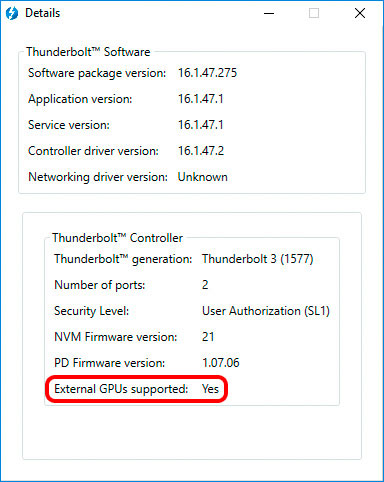
- 安装的显示卡是否支援。
详细说明请参考:http://www.akitio.com.cn/information-center/node-gpu-compatibility
以上都没问题后开始与电脑连接:
- 连接 Node 电源、Thunderbolt 3 传输线,萤幕也一并连接到安装的显示卡上。

- 开启 Node 电源并将电脑开机。

- 将 Thunderbolt 3 传输线,连接到电脑端。

- 当电脑抓取到 Node 后,Node 前方的 LED 会亮,电脑端的「装置管理员」中显示卡项目会抓取到新的显示卡。 (如果您显卡的驱动程式已安装完成,请直接跳到第6 步骤)

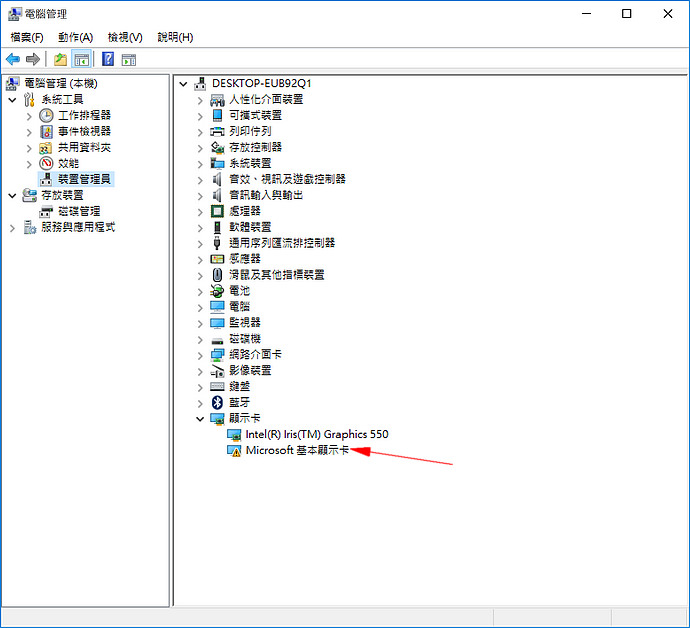
- 安装显示卡的驱动程式。
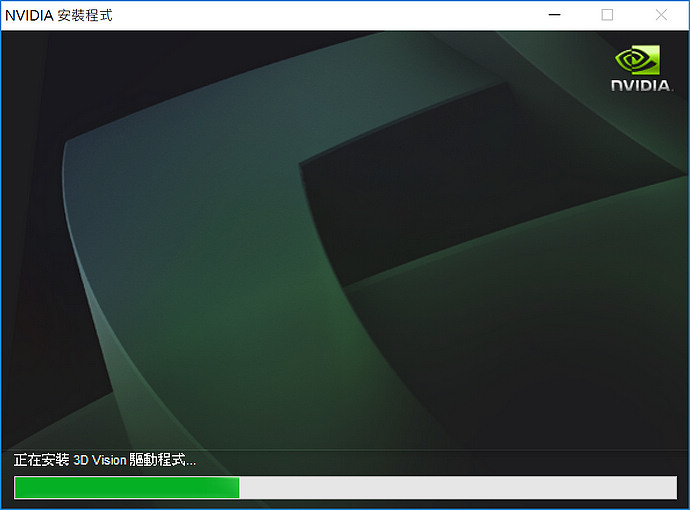
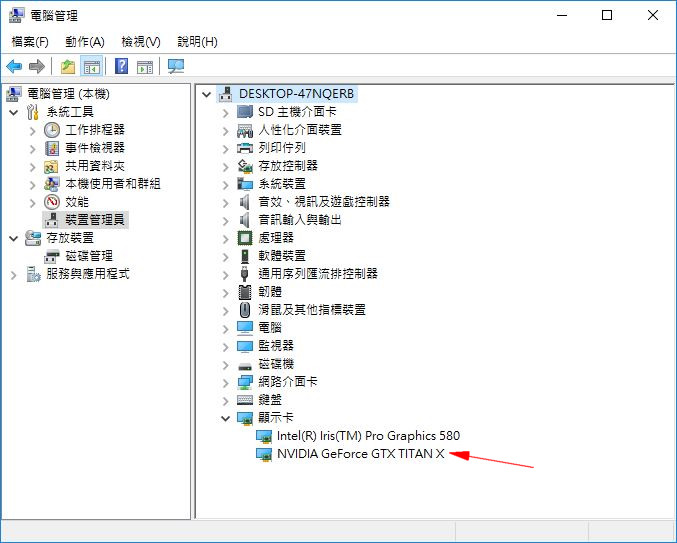
- 重新开机后,完成。

结论
Node 的安装与使用其实很简单,只要先确认您的电脑可以支援 Thunderbolt 3 的 eGPU 功能,连接后安装显示卡的驱动程式就可以了。
当电脑越做越小,外接介面越来越快时,原本安装在电脑内的,都会慢慢的透过外接来实现电脑的扩充与升级,就像现今的两大显卡晶片商 NVIDIA & AMD 都在完善外接显卡的功能,Intel 主导的 Thunderbolt 规格已经渐渐普在今后的电脑中,成为标准的高速外接介面。
Thunderbolt 3 认证过的产品可参考:https://thunderbolttechnology.net/

